-
win10预览版下载的方法介绍
- 2022-07-28 10:37:02 来源:windows10系统之家 作者:爱win10
由于各种各样的原因,不少网友可能还需要给自己的电脑安装win10预览版系统使用,但是自己不清楚win10预览版怎么下载,找不到下载地址怎么办。下面就教下大家win10预览版下载的方法步骤。
工具/原料:
系统版本:windows10系统
品牌型号:惠普星13
方法/步骤:
1、在电脑浏览器上输入官方提供的windows10技术预览版下载地址:http://preview.windows.com,然后进入后,点击网页的右上角登录。
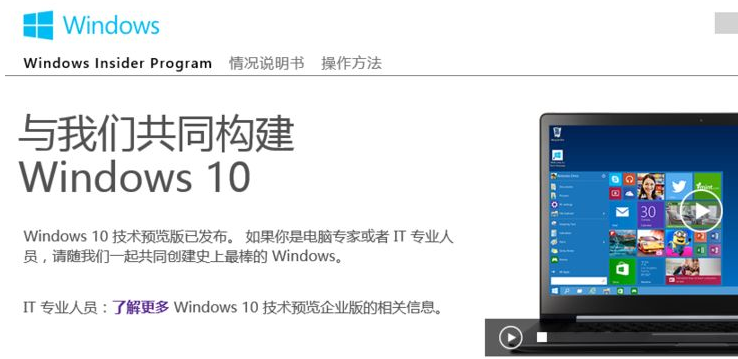
2、然后在新窗口输入windows账号登录。如果还没有就注册一个windows账号后登录即可。
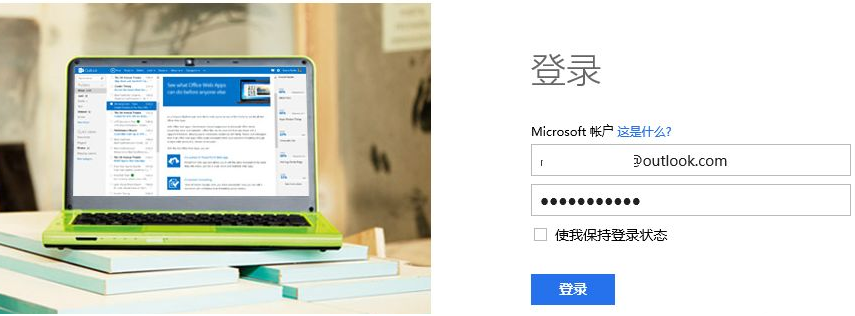
3、登录后,在“随时加入我们”一栏目中点击“马上开始”。
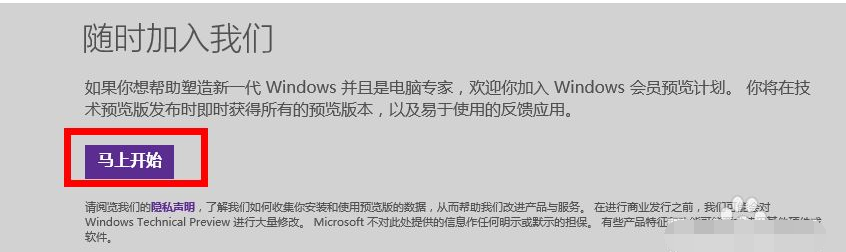
4、点击“马上开始”后,在“帮助我们塑造 Windows 的未来”这一栏目中点击"立即加入"。
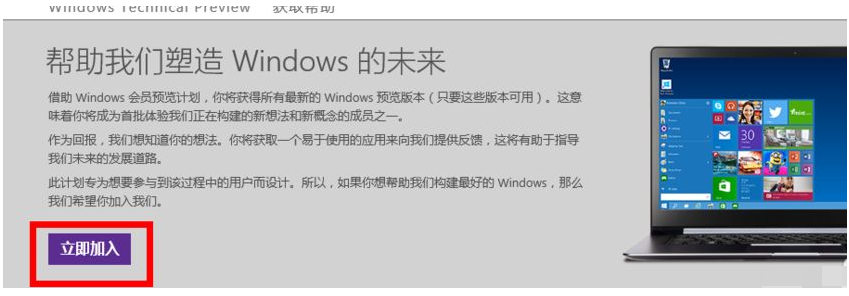
5、弹出“使用条款和隐私声明”后。如果要安装windows10预览版,那就”接受条款“。在阅读完“使用条款”后,点击“我接受”加入windows10的技术预览。
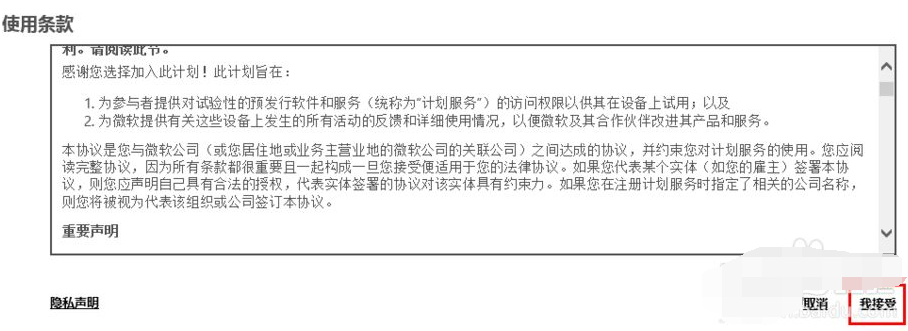
6、然后这时就显示"已经成为会员"。点击“安装 Technical Preview”即可下载win10预览版了。

7、不过因为微软目前已经推出了win11系统预览版,因此我们会发现打开网址后是显示win11预览版的相关信息,这个就只能自行去网上一些第三方下载地址下载win10预览版了。
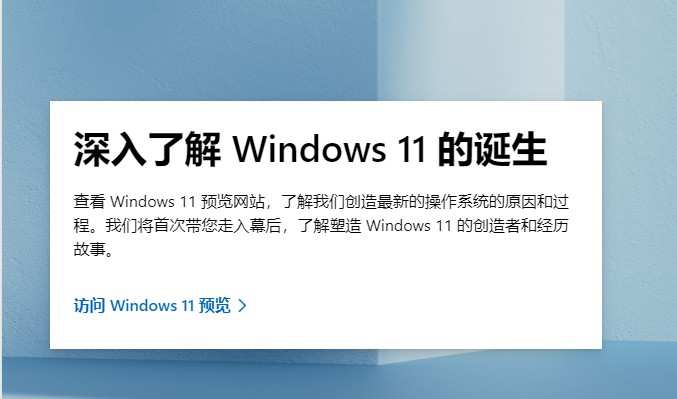
总结:
以上便是win10预览版下载的方法介绍,建议大家可以在虚拟机上运行win10预览版,这样对电脑本身影响比较小,有需要的小伙伴可以参照教程解决。
猜您喜欢
- 小编告诉你Win10专业版怎么升级到企业..2017-10-23
- win10之家的系统好用吗2022-06-14
- win10安装密钥在哪里获取2022-06-28
- Win10防火墙一直打不开该怎么办..2022-03-13
- win10启动安全中心图文教程2017-06-03
- win10有几个版本2020-07-01
相关推荐
- 请求的操作需要提升,小编告诉你win10.. 2018-07-05
- 小编告诉你ghost win10系统及安装方法.. 2017-10-10
- win10快捷键关机是哪个键 2022-05-23
- Win10有哪些方便快捷的操作小技巧 ? .. 2017-11-10
- xp升级win10操作教程 2022-07-27
- win10开机速度慢如何解决 2021-01-01



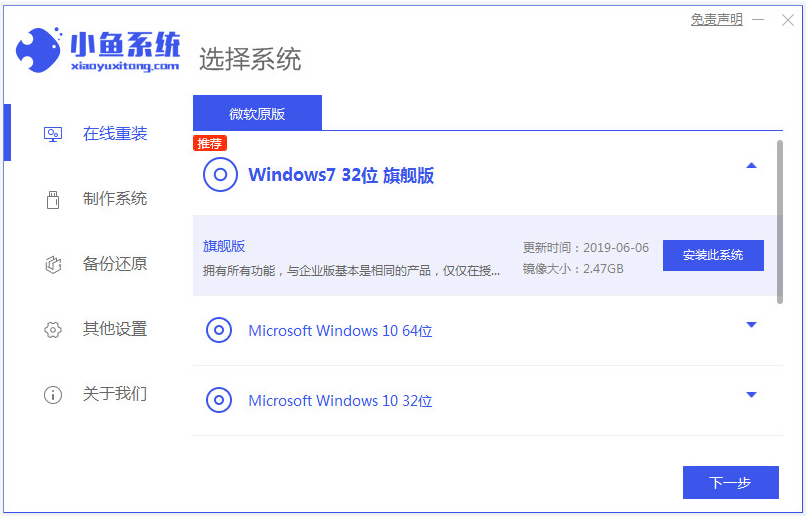
 魔法猪一健重装系统win10
魔法猪一健重装系统win10
 装机吧重装系统win10
装机吧重装系统win10
 系统之家一键重装
系统之家一键重装
 小白重装win10
小白重装win10
 小白系统Win8 32位纯净专业版系统下载 v1903
小白系统Win8 32位纯净专业版系统下载 v1903 雨林木风Win8 32位专业版系统下载 v1903
雨林木风Win8 32位专业版系统下载 v1903 萝卜家园ghost win10 x64专业版v201604
萝卜家园ghost win10 x64专业版v201604 雨林木风Ghost win8 64位专业版下载v201807
雨林木风Ghost win8 64位专业版下载v201807 vSystem Cleaner v7.3.3d 特别版 (系统清理维护工具)
vSystem Cleaner v7.3.3d 特别版 (系统清理维护工具) 系统文件修改器V1.0绿色版 (文件修改查询工具)
系统文件修改器V1.0绿色版 (文件修改查询工具) 深度技术Ghos
深度技术Ghos 电脑公司_GHO
电脑公司_GHO 小白系统 gho
小白系统 gho 系统之家Win7
系统之家Win7 Full Video C
Full Video C 电脑公司xp s
电脑公司xp s vc2005 x86运
vc2005 x86运 系统之家win1
系统之家win1 系统之家win1
系统之家win1 深度技术wind
深度技术wind Win10 1511 6
Win10 1511 6 粤公网安备 44130202001061号
粤公网安备 44130202001061号